iPhone卡在請勿打擾模式:如何修復
您的iPhone是否卡在「請勿打擾」模式下?如果您無法切換「請勿打擾」模式,可能會很麻煩。您根本不會收到任何警報。在iPhone上修復此免打擾問題不會花費太多精力。因此,無需再浪費時間,只需遵循這些簡單的解決方案即可解決問題。
修正 1 – 刪除免打擾計畫
如果您的手機上有任何「請勿打擾」時間表,它可能會強制裝置自動進入免打擾狀態。
步驟1 –前往iPhone的「設定」。
步驟2 –接下來,開啟「焦點」模式。
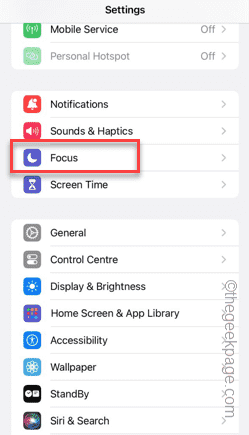
步驟3 –您會在圖表頂部找到「請勿打擾」。
第 4 步 – 打開它。
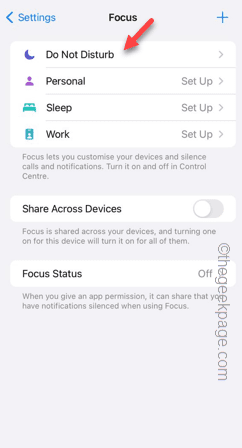
步驟5 –在下一頁上,如果您進入「時間表」選項卡,您將找到您獲得的所有免打擾時間表。
您必須從手機中刪除所有這些時間表。
步驟 6 –所以,打開時間表。
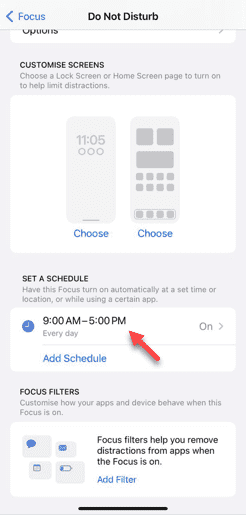
步驟 7 –開啟行程表後,點選「刪除行程表」刪除行程表。
步驟8 –你必須確認你的行動。
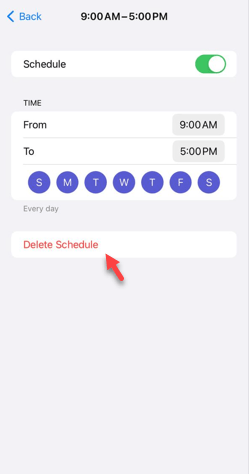
步驟 9 –您必須從iPhone中刪除所有免打擾時間表。
在此之後,您的手機將不再卡在免打擾模式下。測試這個。
修復 2 – 關閉計劃共享 Accross 裝置
即使您的 iPhone 上沒有任何日程安排,您也可以在其他 Apple 裝置(如 Mac 或 iPad 上)上安裝它。停止共享時間表。
步驟1 –在iPhone設定中,前往「對焦」設定。
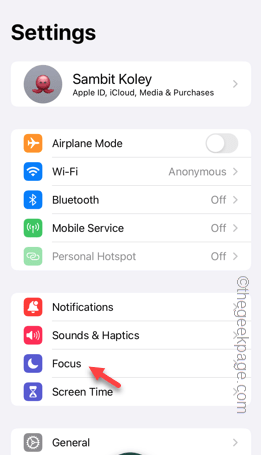
步驟2 –接下來,將「跨裝置共用」切換為「關閉模式」。
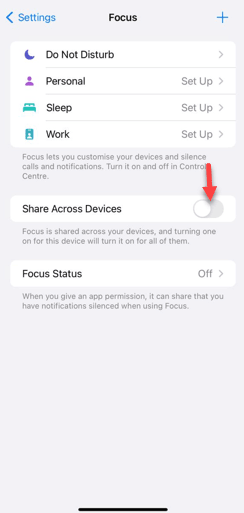
關閉此功能後,免打擾計畫將不會匯入到您的其他裝置。
您的iPhone不會自動進入「請勿打擾」模式。
修復3 –重置所有設定
重置所有設定將重置影響免打擾模式計劃的任何自訂設定。
注意–只有手機上的設定才會重置。您手機上的資料將保持不變。
步驟1 –開啟「設定」後,開啟「一般」標籤。
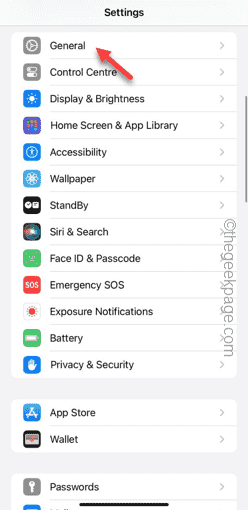
步驟2 –接下來,您必須使用「傳輸或重設iPhone」選項。
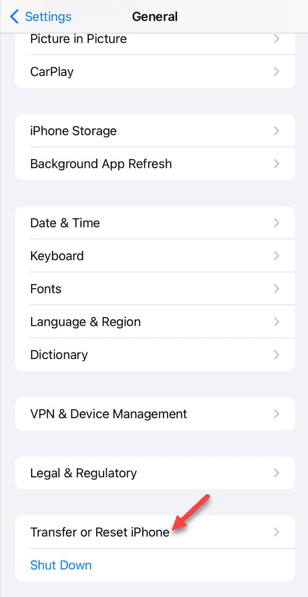
步驟3 –接下來點選「重置」按鈕。
步驟4 –因此,請使用「重置所有設定」選項。
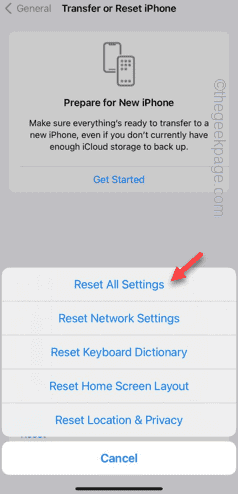
請依照該過程的其餘部分進行操作,其中包括輸入帳戶金鑰的安全步驟。
當您的手機最終重新啟動時,您的手機將退出「請勿打擾」模式。檢查這是否有效。
修正4 –強制重啟iPhone
如果手機仍處於免打擾模式,請強制重新啟動裝置。
步驟1 –只需點擊裝置左側的音量調高按鈕一次。
步驟2 –使用手機同一側的「降低音量」按鈕執行相同的操作。
步驟3 –之後,按住手機另一邊的電源按鈕。繼續按住相同的按鈕。
這是強制重啟手機的方法。
以上是iPhone卡在請勿打擾模式:如何修復的詳細內容。更多資訊請關注PHP中文網其他相關文章!

熱AI工具

Undresser.AI Undress
人工智慧驅動的應用程序,用於創建逼真的裸體照片

AI Clothes Remover
用於從照片中去除衣服的線上人工智慧工具。

Undress AI Tool
免費脫衣圖片

Clothoff.io
AI脫衣器

Video Face Swap
使用我們完全免費的人工智慧換臉工具,輕鬆在任何影片中換臉!

熱門文章

熱工具

記事本++7.3.1
好用且免費的程式碼編輯器

SublimeText3漢化版
中文版,非常好用

禪工作室 13.0.1
強大的PHP整合開發環境

Dreamweaver CS6
視覺化網頁開發工具

SublimeText3 Mac版
神級程式碼編輯軟體(SublimeText3)
 iOS 18 RC 中發現 iPhone 零件啟動鎖——可能是蘋果對以用戶保護為幌子銷售維修權的最新打擊
Sep 14, 2024 am 06:29 AM
iOS 18 RC 中發現 iPhone 零件啟動鎖——可能是蘋果對以用戶保護為幌子銷售維修權的最新打擊
Sep 14, 2024 am 06:29 AM
今年早些時候,蘋果宣布將把啟動鎖定功能擴展到 iPhone 組件。這有效地將各個 iPhone 組件(例如電池、顯示器、FaceID 組件和相機硬體)連結到 iCloud 帳戶,
 iPhone零件啟動鎖可能是蘋果對以用戶保護為幌子銷售維修權的最新打擊
Sep 13, 2024 pm 06:17 PM
iPhone零件啟動鎖可能是蘋果對以用戶保護為幌子銷售維修權的最新打擊
Sep 13, 2024 pm 06:17 PM
今年早些時候,蘋果宣布將把啟動鎖定功能擴展到 iPhone 組件。這有效地將各個 iPhone 組件(例如電池、顯示器、FaceID 組件和相機硬體)連結到 iCloud 帳戶,
 多名 iPhone 16 Pro 使用者報告觸控螢幕凍結問題,可能與防手掌誤觸敏感度有關
Sep 23, 2024 pm 06:18 PM
多名 iPhone 16 Pro 使用者報告觸控螢幕凍結問題,可能與防手掌誤觸敏感度有關
Sep 23, 2024 pm 06:18 PM
如果您已經拿到了 Apple iPhone 16 系列的裝置(更具體地說是 16 Pro/Pro Max),那麼您最近很可能遇到某種觸控螢幕問題。一線希望是你並不孤單——報告
 在使用PHP調用支付寶EasySDK時,如何解決'Undefined array key 'sign'”報錯問題?
Mar 31, 2025 pm 11:51 PM
在使用PHP調用支付寶EasySDK時,如何解決'Undefined array key 'sign'”報錯問題?
Mar 31, 2025 pm 11:51 PM
問題介紹在使用PHP調用支付寶EasySDK時,按照官方提供的代碼填入參數後,運行過程中遇到報錯信息“Undefined...
 Gate.io交易平台官方App下載安裝地址
Feb 13, 2025 pm 07:33 PM
Gate.io交易平台官方App下載安裝地址
Feb 13, 2025 pm 07:33 PM
本文詳細介紹了在 Gate.io 官網註冊並下載最新 App 的步驟。首先介紹了註冊流程,包括填寫註冊信息、驗證郵箱/手機號碼,以及完成註冊。其次講解了下載 iOS 設備和 Android 設備上 Gate.io App 的方法。最後強調了安全提示,如驗證官網真實性、啟用兩步驗證以及警惕釣魚風險,以確保用戶賬戶和資產安全。
 多方認證:iPhone 17標準版將支持高刷!史上頭一回!
Apr 13, 2025 pm 11:15 PM
多方認證:iPhone 17標準版將支持高刷!史上頭一回!
Apr 13, 2025 pm 11:15 PM
苹果iPhone17或将迎来重大升级,以应对国内华为、小米等强劲竞争对手的冲击。据数码博主@数码闲聊站爆料,iPhone17标准版有望首次搭载高刷新率屏幕,显著提升用户体验。此举标志着苹果历经五年,终于将高刷新率技术下放至标准版机型。目前,iPhone16作为6000元价位段唯一一款配备60Hz屏幕的旗舰手机,显得有些落后。虽然iPhone17标准版将拥有高刷新率屏幕,但与Pro版相比仍存在差异,例如边框设计仍未达到Pro版的超窄边框效果。更值得关注的是,iPhone17Pro系列将采用全新、更
 安幣app官方下載v2.96.2最新版安裝 安幣官方安卓版
Mar 04, 2025 pm 01:06 PM
安幣app官方下載v2.96.2最新版安裝 安幣官方安卓版
Mar 04, 2025 pm 01:06 PM
幣安App官方安裝步驟:安卓需訪官網找下載鏈接,選安卓版下載安裝;iOS在App Store搜“Binance”下載。均要從官方渠道,留意協議。
 Beats 為其產品陣容增添手機殼:推出適用於 iPhone 16 系列的 MagSafe 手機殼
Sep 11, 2024 pm 03:33 PM
Beats 為其產品陣容增添手機殼:推出適用於 iPhone 16 系列的 MagSafe 手機殼
Sep 11, 2024 pm 03:33 PM
Beats 以推出藍牙揚聲器和耳機等音訊產品而聞名,但令人驚訝的是,這家蘋果旗下公司從 iPhone 16 系列開始涉足手機殼製造領域。節拍 iPhone






